pycharm是目前编写python最好用的IDE,折腾了好一会儿终于安装好了pycharm最新版,在这分享一下安装过程。
写在前面:请确保你的ubuntu里没有安装pycharm
https://www.jetbrains.com/pycharm/download/
在官网下载python2019.1专业版到ubuntu上,解压后把文件夹移动到/opt里,步骤如下图,执行如下语句

执行pycharm.sh

第一次选择免费使用,点击激活窗口的”Evaluate for free“免费试用,之后点击退出即可。
下载补丁文件 jetbrains-agent.jar https://files.cnblogs.com/files/hwnzy/jetbrains-agent.zip 解压后把压缩包内文件放置到 pycharm安装目录下,这里我放在/opt/pycharm-2019.1/下。
执行如下语句,打开pycharm64.vmoptions文件

在末尾添加语句,格式为 -javaagent:你pycharm的安装目录/jetbrains-agent.jar
注意:如果该语句的目录填写错误会导致PyCharm无法打开,解决办法是正确填写pycharm64.vmoptions文件所在位置,或者删掉该语句也行,只不过无法破解而已。
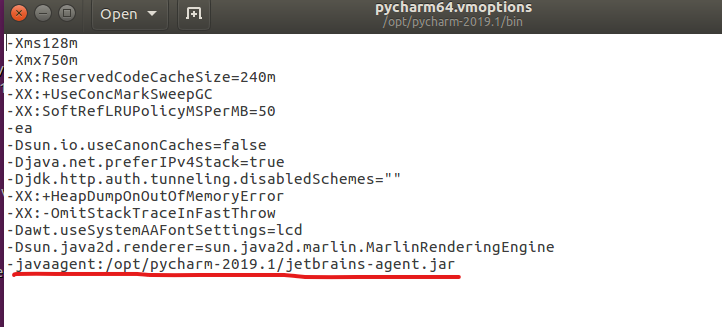
修改后再次打开pycharm,点击help,打开register

选择最后一种License server激活方式,点击按钮Discover Server自动填充地址,点击后即可完成激活
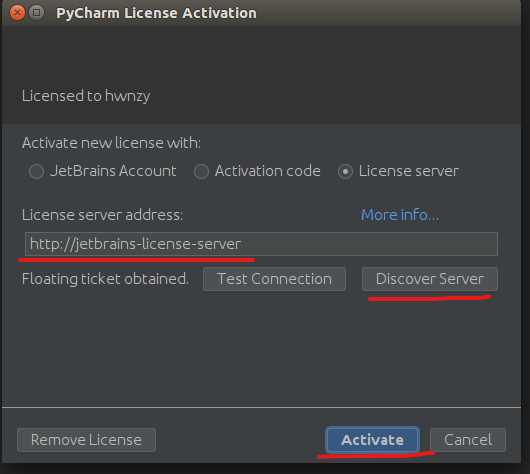
然后我们在任务栏创建pycharm图标,首先点击tool,打开create Desktop Entry,勾选后点击创建

点击lock to launcher,大功告成,哈哈
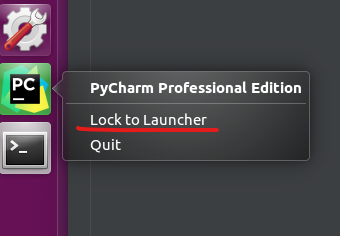
完
来源:https://www.cnblogs.com/hwnzy/p/10996739.html